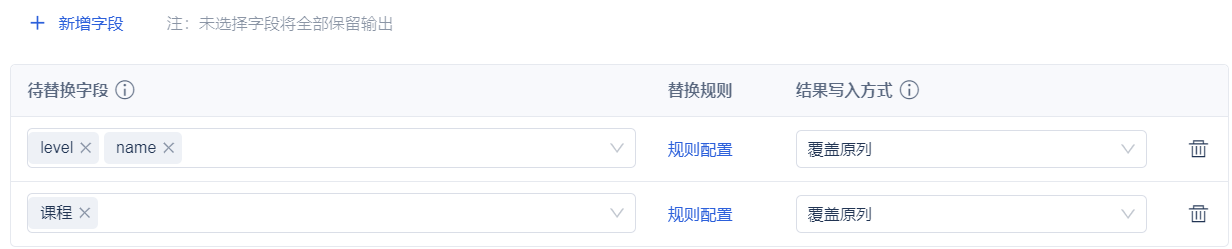历史版本3 :值取代 返回文檔
編輯時間:
內容長度:图片数:目录数:
修改原因:
1. 概述编辑
1.1 版本
| FineDataLink 版本 | 功能变动 |
|---|---|
| 4.1.2 | 新增「值替换」算子,可将字段的原值按照特定规则替换成新值 |
1.2 功能简介
新增「值替换」算子,可将字段的原值按照特定规则替换成新值。如下图所示:
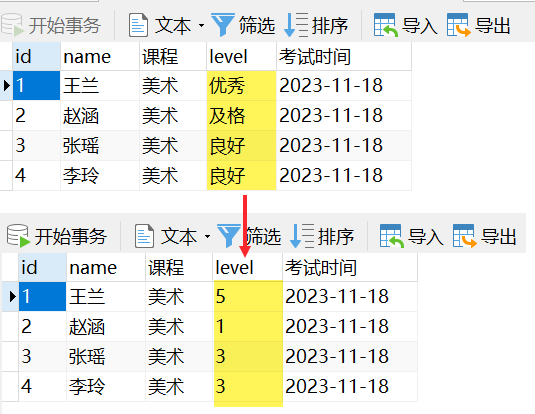
2. 示例编辑
2.1 场景模拟
「美术成绩表」中表字段 level 值为优秀、及格、良好,现希望将其映射为具体的分数,优秀为 5,良好为 3,及格为 1。如下图所示:
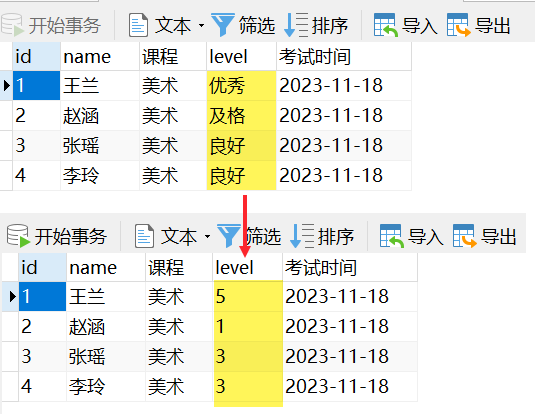
2.2 读取待处理数据
1)新建定时任务,拖入「数据转换」算子,进入「数据转换」算子。
2)拖入「DB表输入」算子,读取「美术成绩表」表。如下图所示:
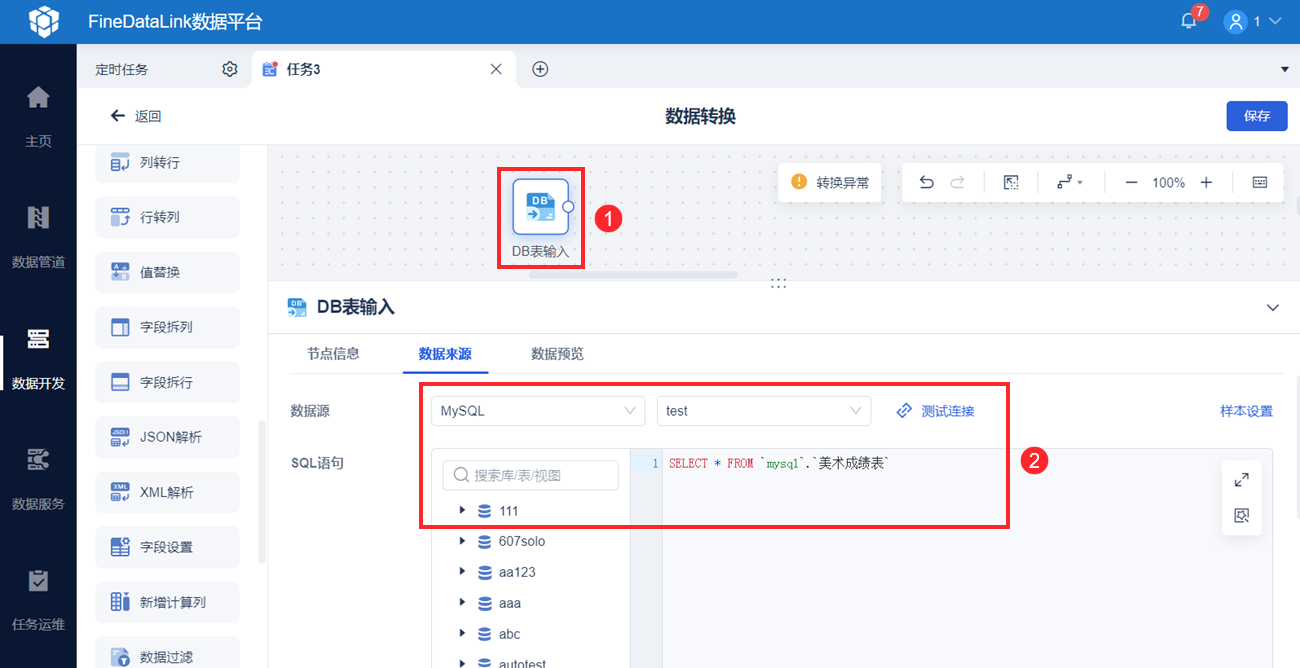
2.3 设置值替换算子
1)拖入「值替换」算子,点击「新增字段」按钮,待替换字段选择level,结果写入方式选择覆盖原列,替换规则设置如下图所示:
具体设置项介绍请参见本文第三章内容。
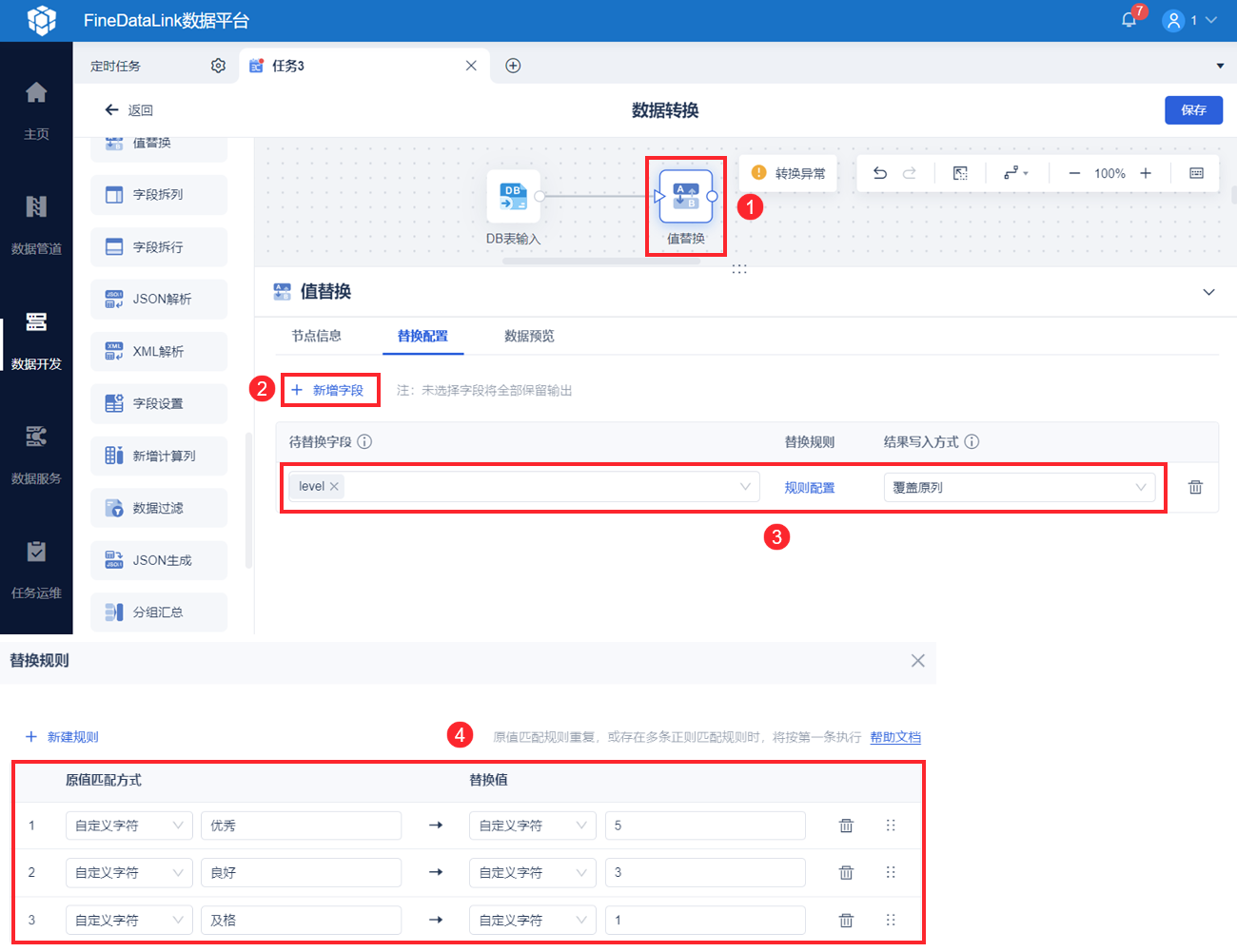
2)点击「数据预览」,如下图所示:
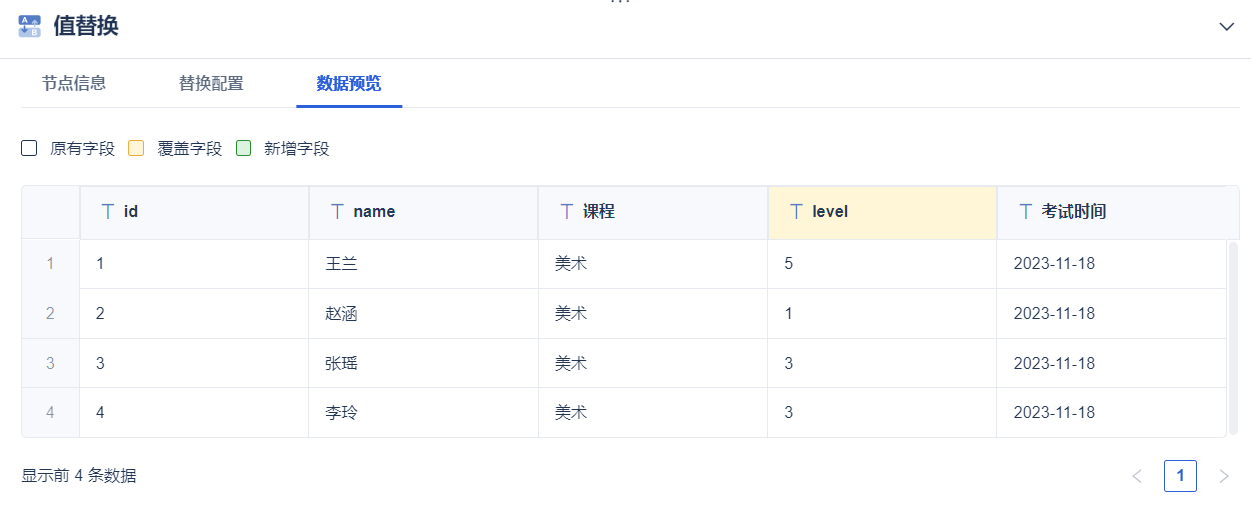
2.4 数据输出
1)拖入「DB表输出」算子,将处理后的数据输出,写入方式选择「直接将数据写入目标表」。如下图所示:
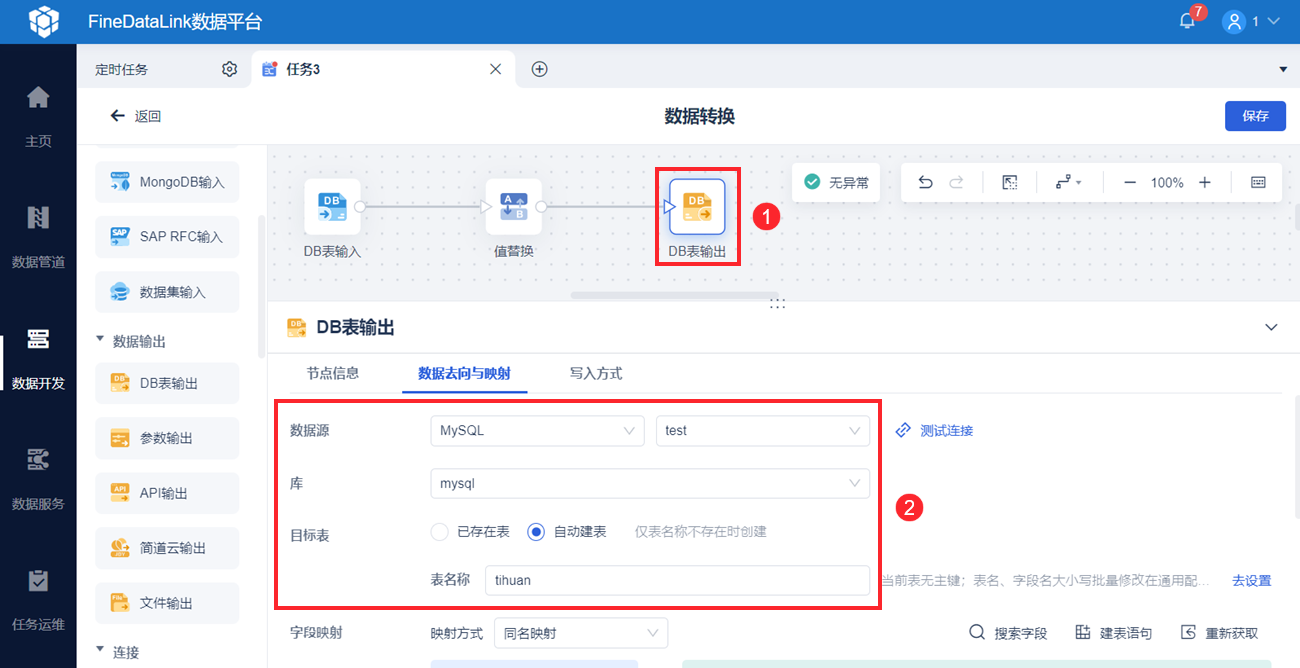
2)点击右上角「保存」按钮。
2.5 效果查看
1)点击右上角「保存并运行」按钮,任务运行成功后,如下图所示:
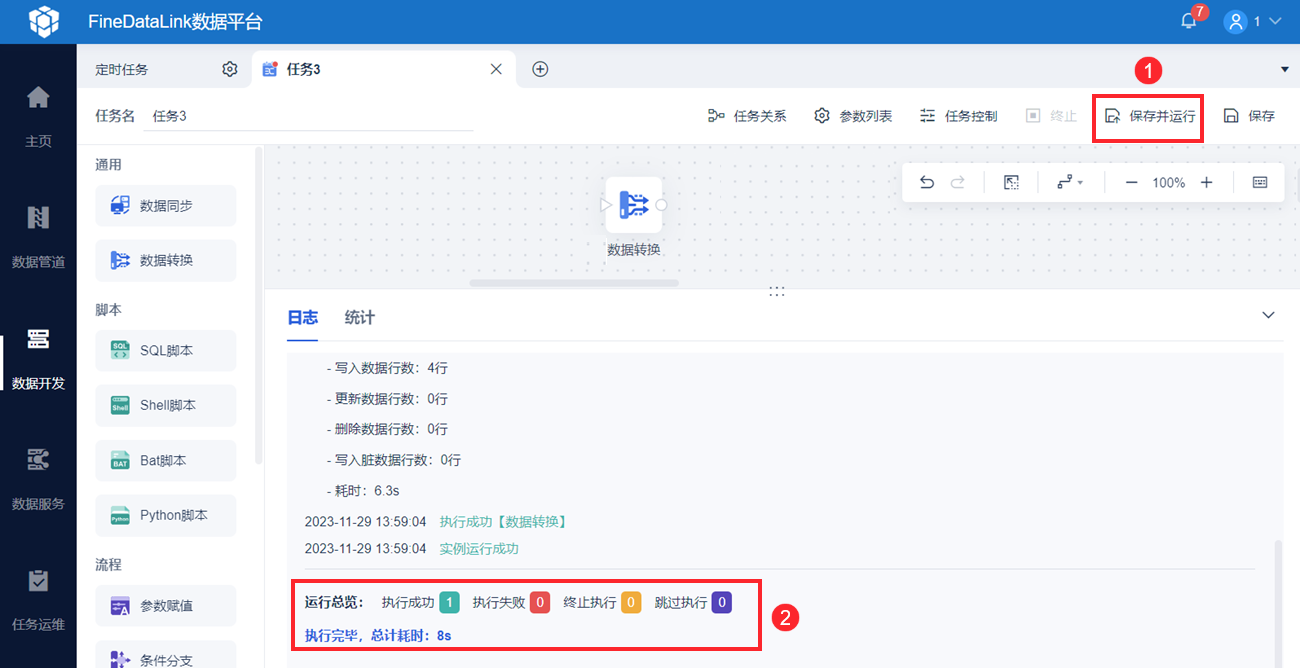
2)数据库表数据如下图所示:
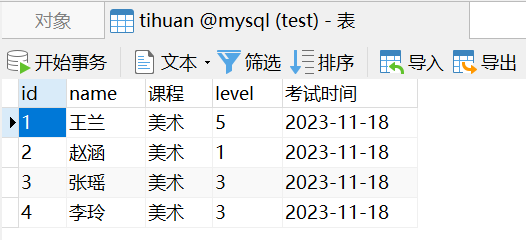
3. 功能说明编辑
「值替换」算子界面如下图所示:
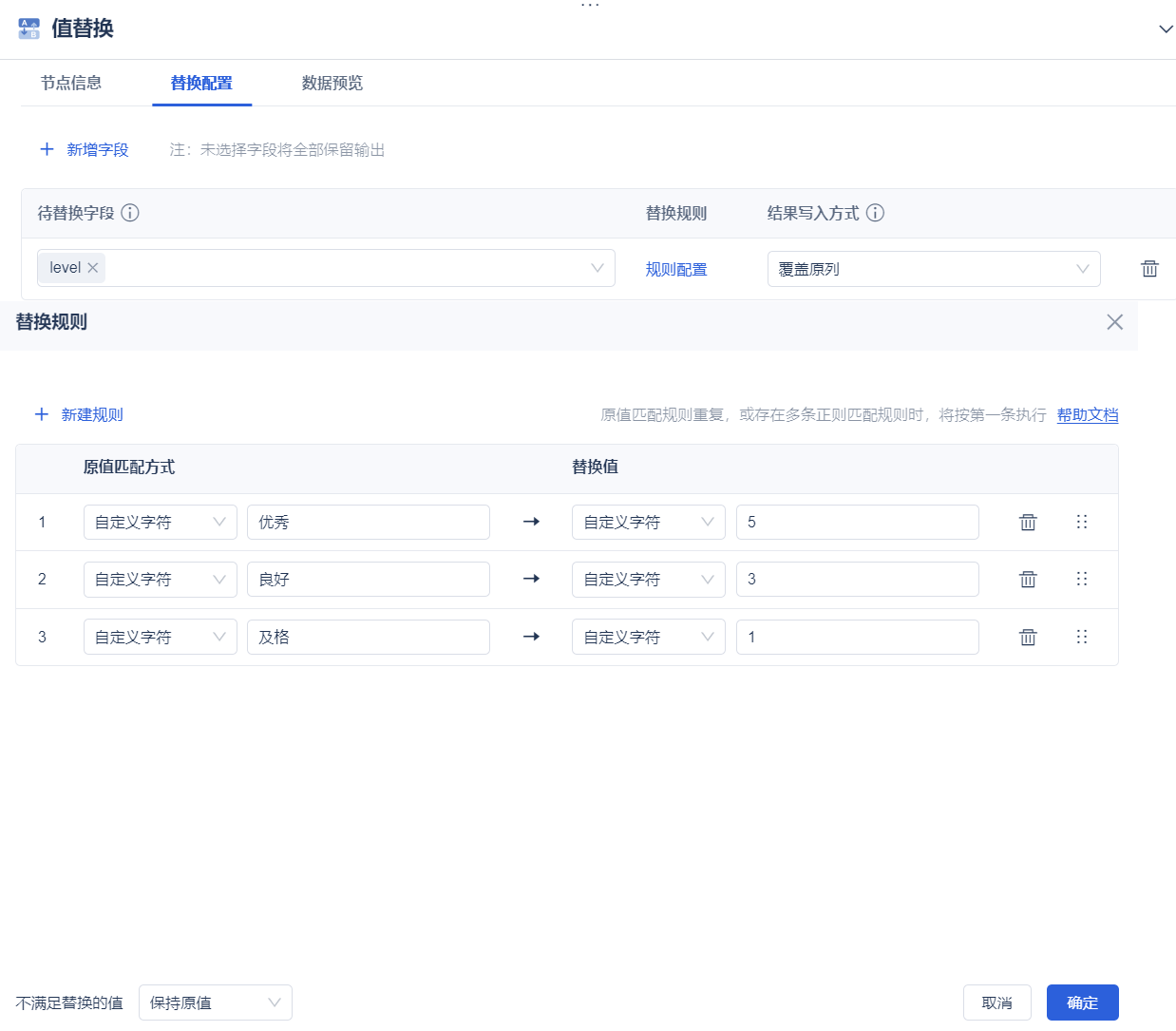
设置项说明如下表所示:
| 设置项 | 说明 | ||||||||||
|---|---|---|---|---|---|---|---|---|---|---|---|
| 待替换字段 |
| ||||||||||
| 结果写入方式 | 可选择覆盖原列、新增对应列 1)覆盖原列:
2)新增对应列:
| ||||||||||
| 替换规则 |
| ||||||||||